Es gab eine Zeit, in der es unmöglich war, Ihre Spieldaten in einem Videospiel zu speichern. Jedes Mal, wenn Sie sich zum Spielen hingesetzt haben, ging es zurück zum Anfang. Auf einem iPhone kann es jetzt unmöglich erscheinen, löschen diese Daten, und Sie kehren für immer zu Ihren alten gespeicherten Spielen zurück.
Sie haben vielleicht gerade den Endgegner besiegt und möchten alles noch einmal spielen. Oder vielleicht haben Sie am Anfang so viel vermasselt, dass es einfacher ist, bei Null anzufangen. Vielleicht genießen Sie einfach die kostenlosen Goodies und Anweisungen im Spiel-Tutorial.
Was auch immer Ihr Grund ist, Spieldaten auf Ihrem iPhone zu löschen, es ist oft leichter gesagt als getan. Es gibt mehr als nur ein paar Orte, an denen Ihre iPhone-Spieldaten gespeichert werden können, daher haben wir Ihnen unten gezeigt, wie Sie sie finden und löschen können.
Inhalt
- Verwandt:
- Setzen Sie Ihre Spieldaten in der App zurück
- Trenne das Spiel von Facebook
- Löschen Sie die App- und Spieldaten von Ihrem iPhone
- Spieldaten von deinem iCloud-Konto löschen
- Setzen Sie Ihr Konto beim Spieleentwickler zurück
- Schalten Sie Game Center auf Ihrem iPhone aus
- Melden Sie sich von Ihrem Apple ID-Konto ab
-
Lade das Spiel auf einem anderen Gerät herunter
- Zusammenhängende Posts:
Verwandt:
- So löschen oder aktualisieren Sie iMessage-Apps, -Spiele und -Sticker auf dem iPhone
- Wo ist die Game Center-App? Jetzt mit iMessage, iCloud
- Mehrere Spielerkonten im Game Center einrichten
- Warum Apples neue Augmented-Reality-Plattform ein Game Changer ist
Sie haben wahrscheinlich bereits versucht, die App zu löschen und erneut aus dem App Store herunterzuladen. Früher hätte das den Trick gemacht. Aber heutzutage kommen deine gespeicherten Spieldaten meistens mit der App zurück.
Dies sind großartige Neuigkeiten für Leute, die ihr iPhone aktualisieren oder wiederherstellen und ihre Spieldaten nicht verlieren möchten. Aber diejenigen von uns, die nach einer sauberen Schiefertafel suchen, müssen etwas härter suchen, um sie zu finden.
Ohne zu wissen, welches Spiel Sie spielen, können wir nicht genau sagen, wie Sie die Daten von Ihrem iPhone löschen. Es könnte sich an einem der folgenden Orte befinden:
- dein iPhone-Speicher
- Ihr iCloud- oder Game Center-Konto
- eines Ihrer Social-Media-Konten
- oder Ihr Konto für diesen bestimmten Spieleentwickler.
Versuchen Sie stattdessen jeden der folgenden Schritte, um iPhone-Spieldaten zu löschen, wo immer sie gespeichert sind. Und lass uns in den Kommentaren unten wissen, welcher Schritt für dein Spiel funktioniert hat!
Setzen Sie Ihre Spieldaten in der App zurück
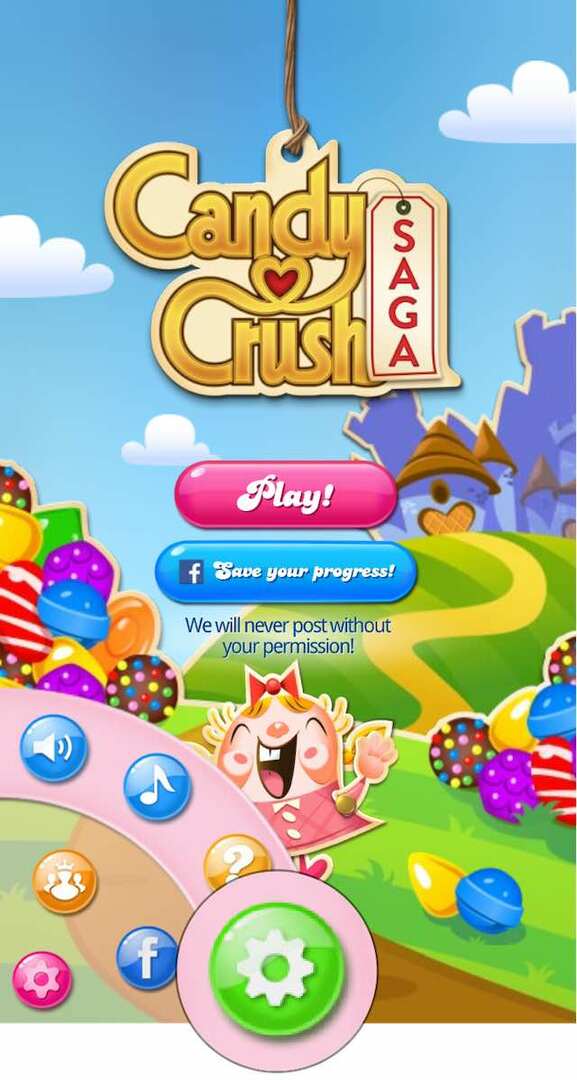
Die einfachste Lösung besteht darin, Ihren Spielfortschritt im Spiel selbst zurückzusetzen. Wenn dies möglich ist, müssen Sie nichts löschen oder neu installieren und Sie müssen nicht Ihre iPhone-Einstellungen durchsuchen.
Öffne die App auf deinem iPhone und suche nach einem Bildschirm für Einstellungen, Optionen oder Menü im Spiel. Normalerweise ist dies eine Schaltfläche mit drei horizontalen Linien oder ein Zahnradsymbol.
Wenn Sie einige Einstellungen im Spiel finden, durchsuchen Sie jede Seite nach einer Option zum Zurücksetzen, Neustarten oder Löschen. Diese Option kann sich auf Spieldaten, gespeicherte Spiele oder Spielfortschritte beziehen.
Wenn Sie keine Option zum Zurücksetzen finden können, suchen Sie online nach Anweisungen des Entwicklers:
So setzen Sie [Spiel]-Daten auf dem iPhone zurück.
Trenne das Spiel von Facebook
Wenn du ein Spiel mit deinem Facebook-, Instagram- oder Snapchat-Konto verbindest, kannst du Spielstände und Fortschritte mit deinen Freunden teilen. Es ist schnell und einfach, sich anzumelden, da Sie es nicht machen müssen Ein weiterer neues Konto.
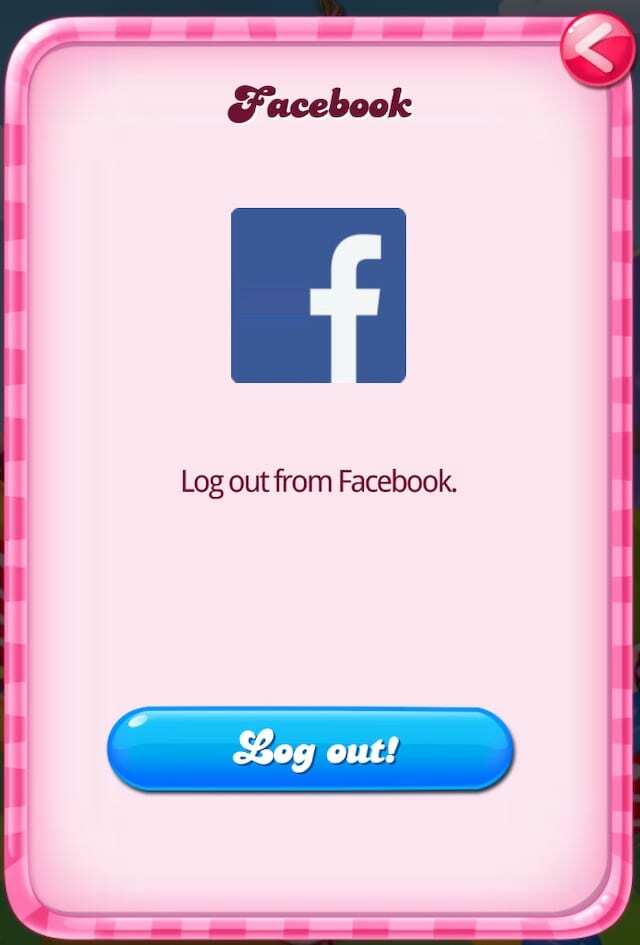
Wenn Ihr Spiel jedoch mit einem Social-Media-Konto verknüpft ist, werden möglicherweise auch die Spieldaten des iPhones dort gespeichert. Immer wenn Sie die App neu installieren, verknüpft sie sich wieder mit Ihren sozialen Medien und lädt den vorhandenen Speicherstand.
Durchsuchen Sie die Spieleinstellungen und Menübildschirme erneut. Suchen Sie nach einer Option, um sich von Social Media abzumelden.
Durchsuchen Sie nun Ihre Social-Media-Kontoeinstellungen auf der Website nach Facebook, Instagram, Snapchat usw. Suchen Sie nach einer Option, um die Verbindung zu mobilen Spielen oder Apps zu trennen.
Gehen Sie in Facebook im Einstellungsmenü zu Apps und Websites. Sie können jedes mit Ihrem Facebook-Konto verknüpfte Spiel sehen und auf eine Schaltfläche klicken, um es zu entfernen.
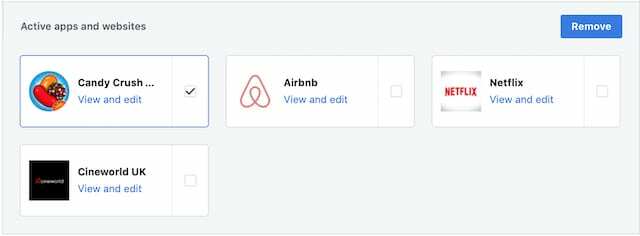
Löschen Sie die App- und Spieldaten von Ihrem iPhone

Falls noch nicht geschehen, versuchen Sie, das Spiel von Ihrem iPhone zu löschen, und laden Sie es dann erneut aus dem App Store herunter. Dazu gibt es verschiedene Möglichkeiten. Beide sollten auch Ihre Spieldaten löschen, aber versuchen Sie beide Methoden, um sicherzugehen.
Tippen und halten Sie das iPhone-Spiel auf Ihrem Startbildschirm, bis es wackelt, und tippen Sie dann auf die angezeigte X-Schaltfläche. Ihr iPhone warnt Sie, dass das Löschen der App auch ihre Daten löscht. Perfekt, tippe auf Löschen.
Wenn das nicht funktioniert, gehen Sie zu Einstellungen > Allgemein > iPhone-Speicher. Scrollen Sie durch die Liste und suchen Sie nach dem Spiel. Wenn Sie es finden, tippen Sie auf, um weitere Optionen zu öffnen, und wählen Sie App löschen. Dies sollte erneut die App und alle zugehörigen Daten von Ihrem iPhone entfernen.
Spieldaten von deinem iCloud-Konto löschen
Heutzutage speichern viele iPhone-Apps Daten in unserem iCloud-Konto. Dies ist ideal, um den Fortschritt zwischen Geräten zu synchronisieren oder Spieldaten vor Verlust zu schützen. Wenn Sie jedoch ein Spiel von Ihrem iPhone löschen, bleiben die Spieldaten in iCloud.
Gehen Sie auf Ihrem iPhone zu Einstellungen > [Ihr Name] > iCloud > Speicher verwalten. Scrollen Sie durch die Liste und suchen Sie nach dem Spiel. Wenn Sie es finden, tippen Sie auf für weitere Optionen und wählen Sie Dokumente & Daten löschen.
Um zu verhindern, dass dieses Spiel zukünftige Daten in iCloud speichert, gehen Sie eine Seite zurück zu Ihren iCloud-Einstellungen und suchen Sie es in der Liste. Tippen Sie auf den Schalter, um die iCloud-Synchronisierung für das Spiel zu deaktivieren.
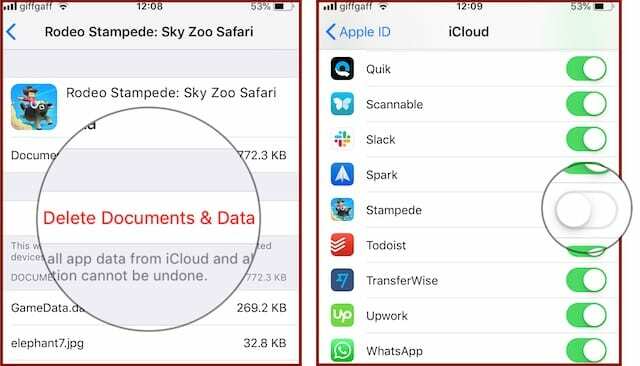
Setzen Sie Ihr Konto beim Spieleentwickler zurück
Oft fordert ein Spiel Sie auf, ein Konto auf der Website des Entwicklers zu erstellen. Sie verwenden dasselbe Konto für jedes der Spiele des Entwicklers und es speichert normalerweise Ihre Spieldaten.
Wenn Sie sich für Ihr Spiel bei einem Konto anmelden mussten, versuchen Sie, Ihre Spieldaten von diesem Konto zu löschen oder erstellen Sie ein völlig neues Konto, um es zu ersetzen.
Dies bedeutet wiederum, die Menüs im Spiel zu durchsuchen. Suchen Sie nach Kontoverwaltungsoptionen, und wenn Sie in der App nichts finden, versuchen Sie, sich auf der Website des Entwicklers anzumelden.
Manchmal gibt Ihnen der Entwickler keine Möglichkeit, Spieldaten zu löschen. In diesem Fall müssen Sie beim Entwickler ein brandneues Konto erstellen und sich stattdessen dort anmelden.
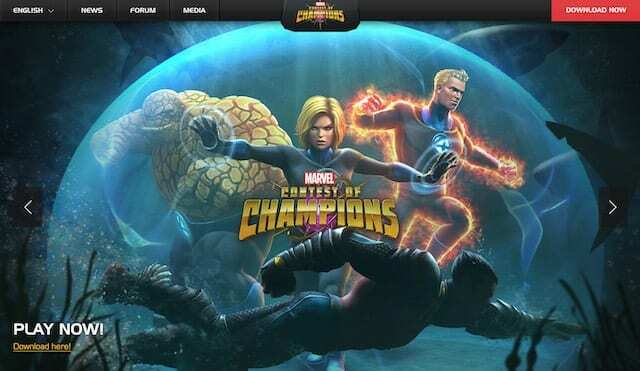
Schalten Sie Game Center auf Ihrem iPhone aus
Game Center ist ein soziales Netzwerk für Spiele, mit dem Sie Spielstände teilen, an Multiplayer-Spielen teilnehmen und Erfolge mit Ihren Freunden vergleichen können. Apple hat die Game Center-App von iOS 10 entfernt, aber sie ist immer noch in Ihren iPhone-Einstellungen vorhanden.
Da Game Center keinen Ort zum Speichern von Spieldaten hat, gibt es nichts zu löschen. Ein Handyspiel kann jedoch Ihre alten Highscores oder Ihr Profil im Game Center sehen und diese verwenden, um Ihren Fortschritt neu zu laden.
Öffnen Sie die Einstellungen auf Ihrem iPhone und suchen Sie die Game Center-Option, tippen Sie auf die Schaltfläche, um sie auszuschalten. Wenn Sie das Spiel das nächste Mal öffnen, werden Sie möglicherweise aufgefordert, sich wieder beim Game Center anzumelden. Tippen Sie stattdessen auf Abbrechen.
Wenn eine App Ihre Daten aus dem Game Center lädt, Sie den Dienst jedoch weiterhin nutzen möchten, müssen Sie sich mit einer alternativen Apple-ID anmelden. Besuch appleid.apple.com einen zu erstellen.
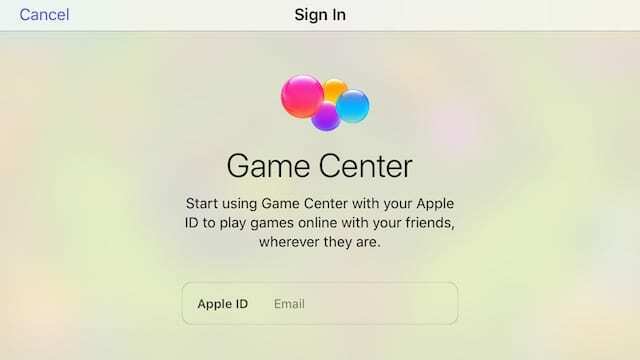
Melden Sie sich von Ihrem Apple ID-Konto ab
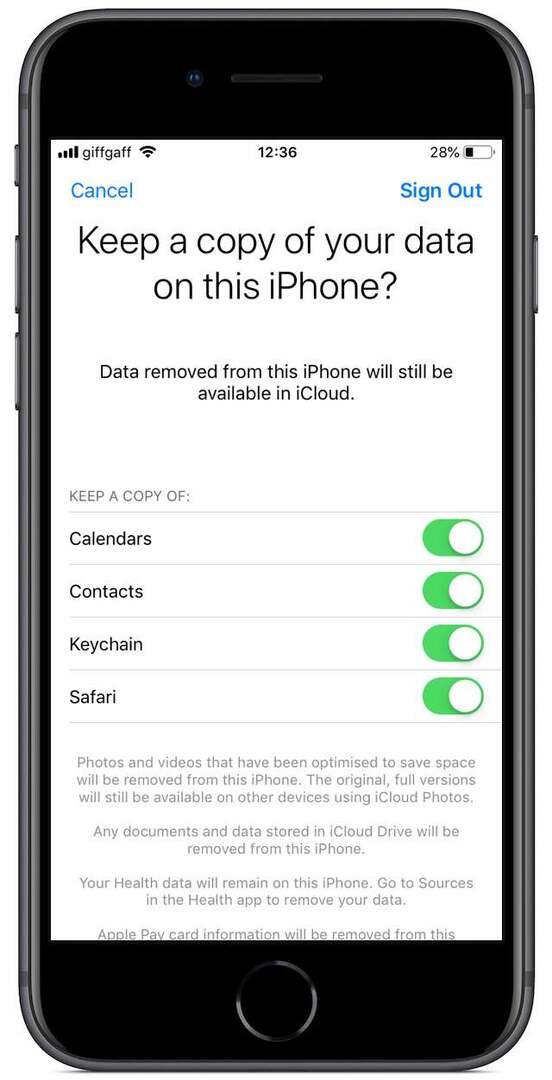
Es ist unwahrscheinlich, aber möglich, dass Sie sich von Ihrer Apple-ID abmelden müssen, um die Spieldaten auf Ihrem iPhone zu löschen. Dies ist ein extremer Schritt, aber Sie können es versuchen, ohne Daten zu riskieren.
Trotzdem empfehlen wir Ihnen, Ihr iPhone zuerst in iTunes oder iCloud zu sichern. Nur für den Fall.
Tippen Sie in Ihren iPhone-Einstellungen oben auf Ihren Namen, scrollen Sie dann nach unten und wählen Sie Abmelden. Geben Sie Ihr Apple-ID-Passwort ein, wenn Sie dazu aufgefordert werden, und deaktivieren Sie Find My iPhone. Entscheiden Sie sich nun, eine Kopie aller Daten auf Ihrem Gerät zu behalten – das Speichern kann einige Zeit dauern.
Wenn dies Ihren Spielfortschritt erfolgreich zurücksetzt, können Sie erwägen, ein neues Apple-ID-Konto zu erstellen, um es zu verwenden. Besuch appleid.apple.com dies zu tun.
Sie müssen Ihr altes und neues Apple-ID-Konto demselben Familienfreigabenetzwerk hinzufügen, wenn Sie weiterhin auf Ihre iTunes- und App Store-Käufe zugreifen möchten.
Lade das Spiel auf einem anderen Gerät herunter
Schließlich, wenn Sie ein zweites iOS-Gerät haben, können Sie das Spiel stattdessen herunterladen und darauf spielen. Dies kann ein iPad, ein iPod touch oder ein altes iPhone sein.
Bevor Sie das Spiel erneut herunterladen, stellen Sie sicher, dass Sie sich auf dem zweiten Gerät von allem abmelden: Apple ID, iCloud und Game Center. Andernfalls werden Ihre Spieldaten möglicherweise zurückgegeben, wenn Sie die App öffnen.
Sie können Ihr bestehendes Apple-ID-Konto im App Store verwenden, aber für alles andere verwenden Sie ein anderes Konto. Dies ist jetzt Ihr Spielgerät!

Teilen Sie uns mit, welches Spiel Sie zurücksetzen wollten und wie haben Sie es am Ende gemacht? Bei mir war es Rodeo Stampede und ich musste Daten aus der iCloud löschen.
Oder wenn Sie nach Inspiration für neue Spiele suchen, Sehen Sie sich diesen Beitrag zu den besten iPhone-MMORPGs an!

Dan schreibt Tutorials und Anleitungen zur Fehlerbehebung, um Menschen zu helfen, das Beste aus ihrer Technologie herauszuholen. Bevor er Schriftsteller wurde, erwarb er einen BSc in Tontechnik, überwachte Reparaturen in einem Apple Store und unterrichtete sogar Englisch in China.